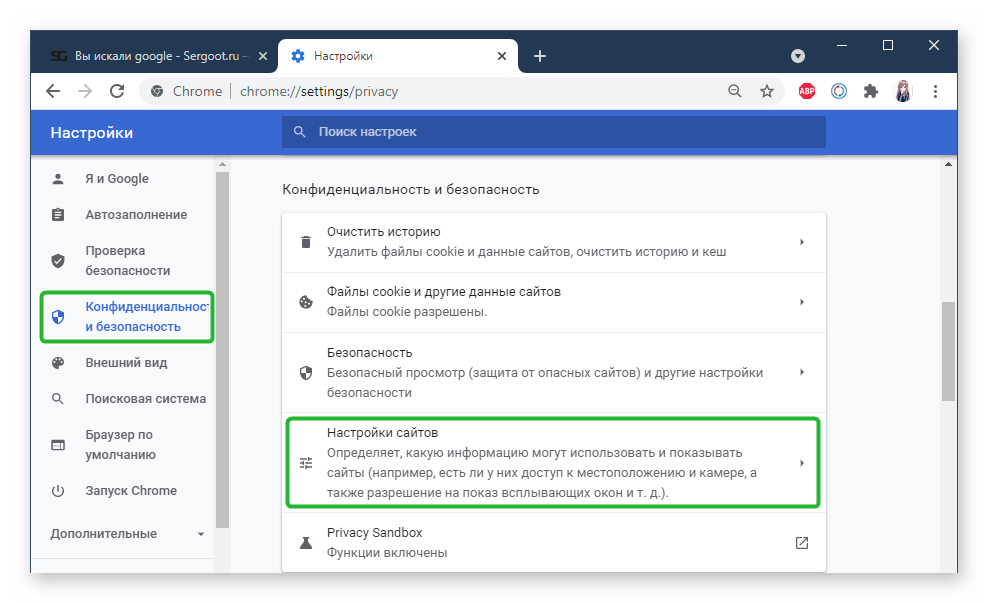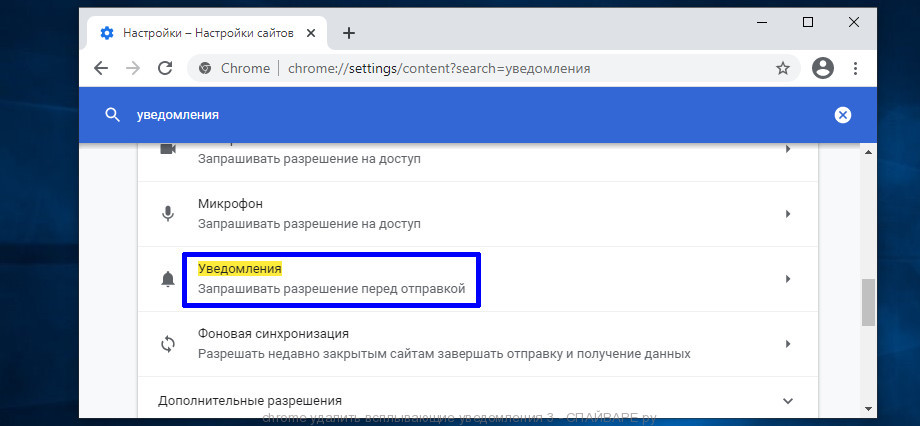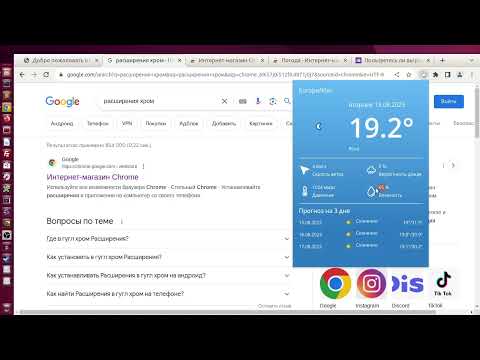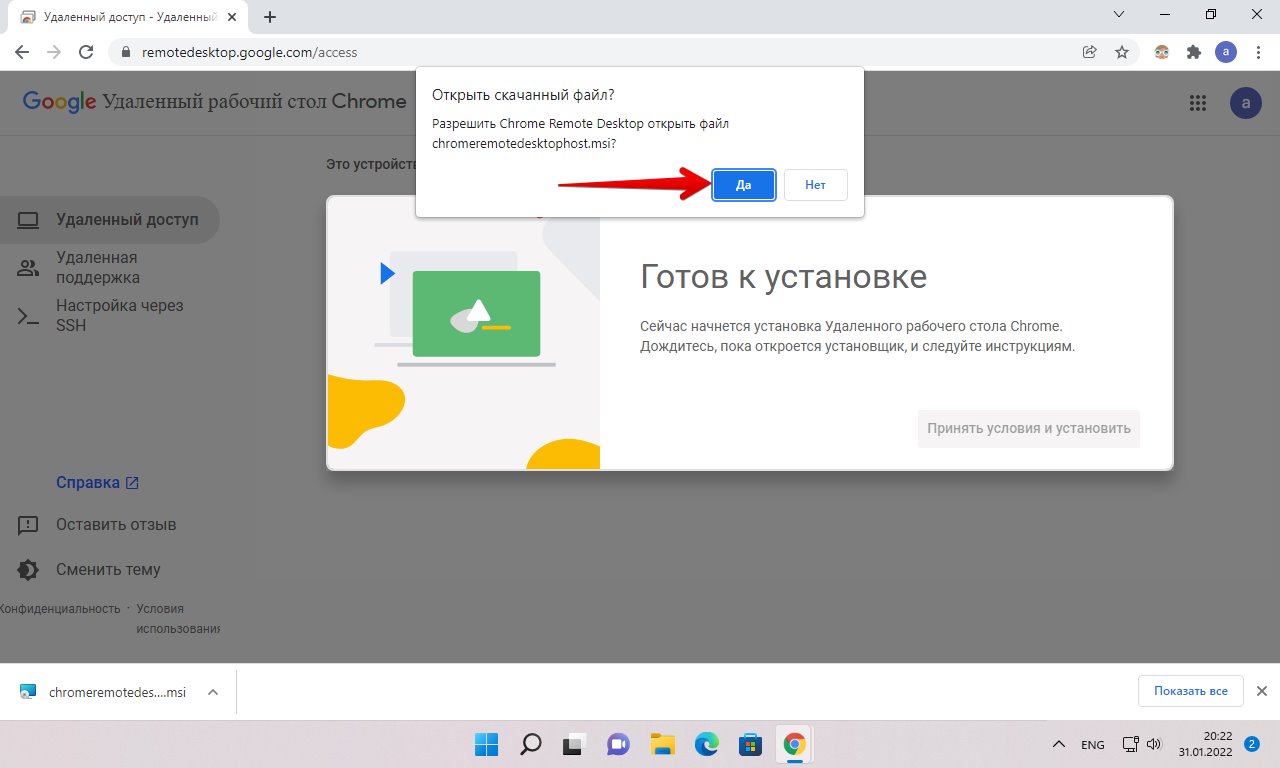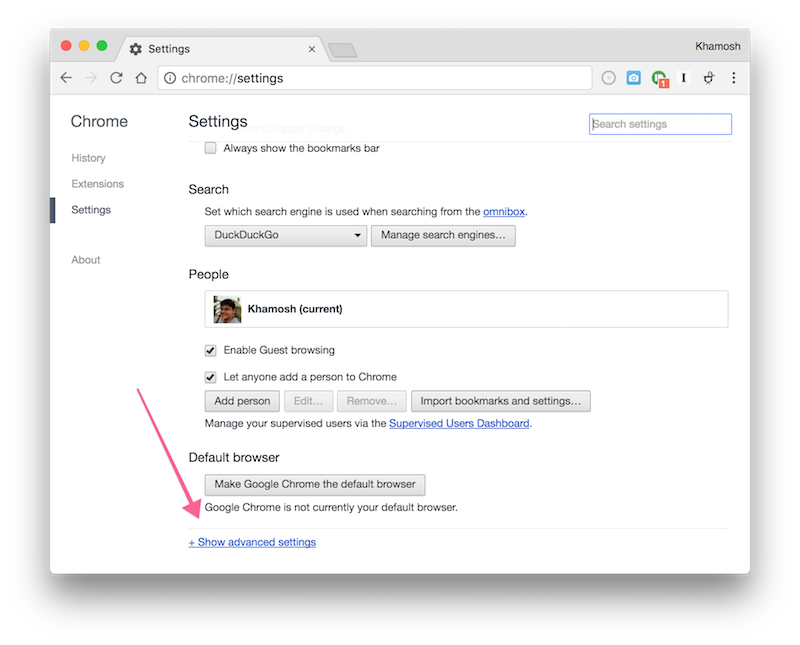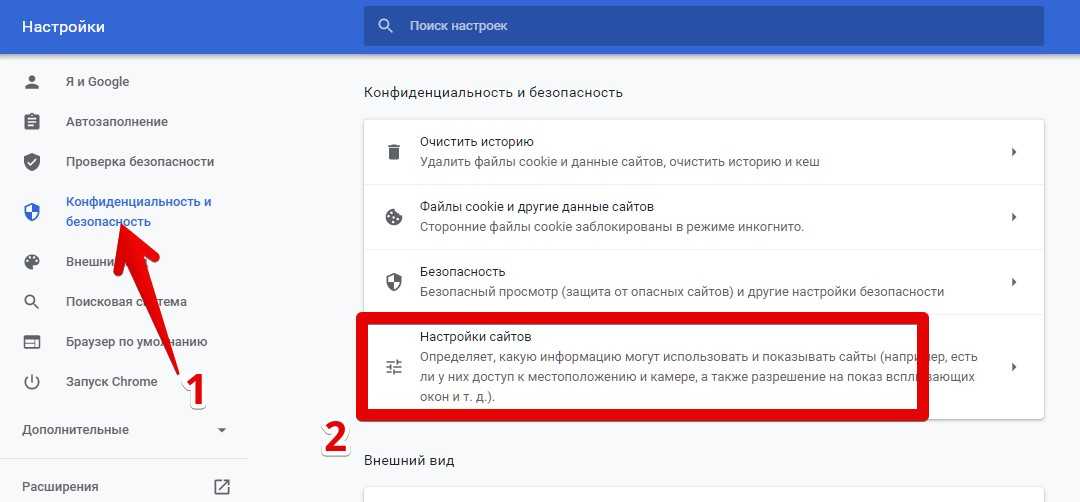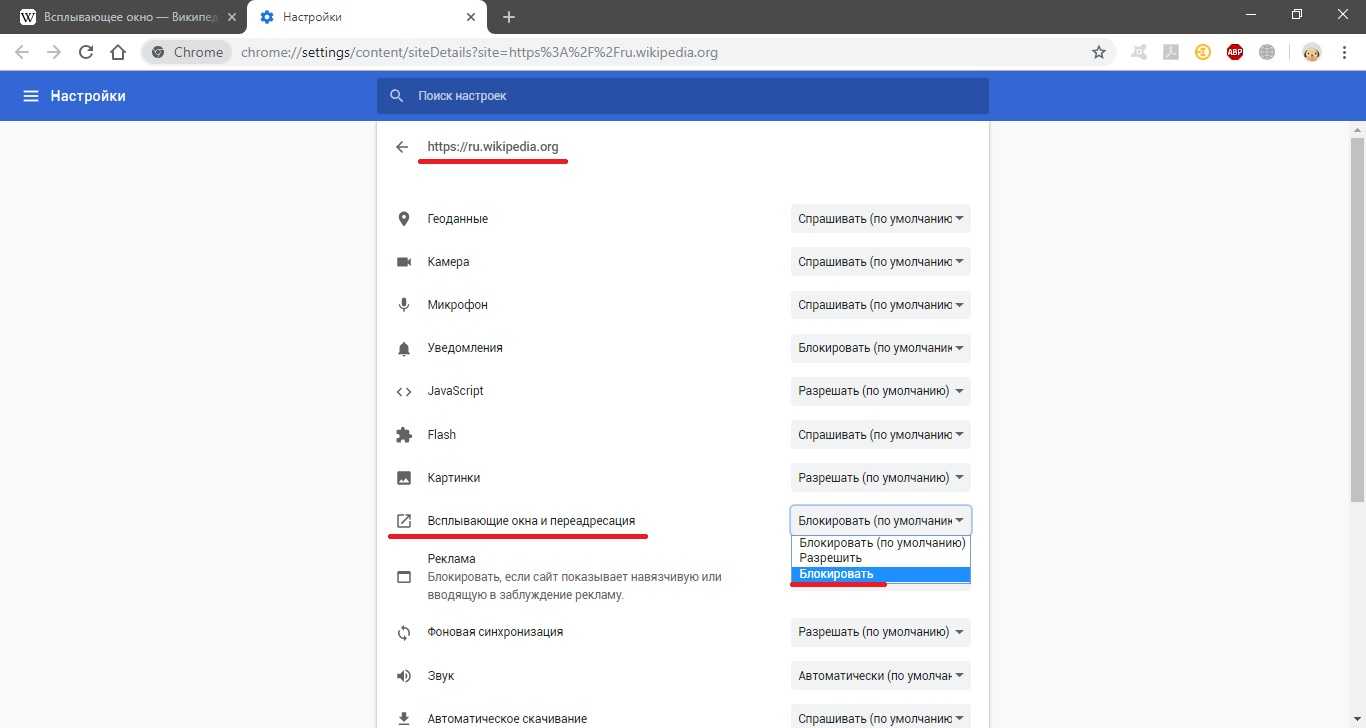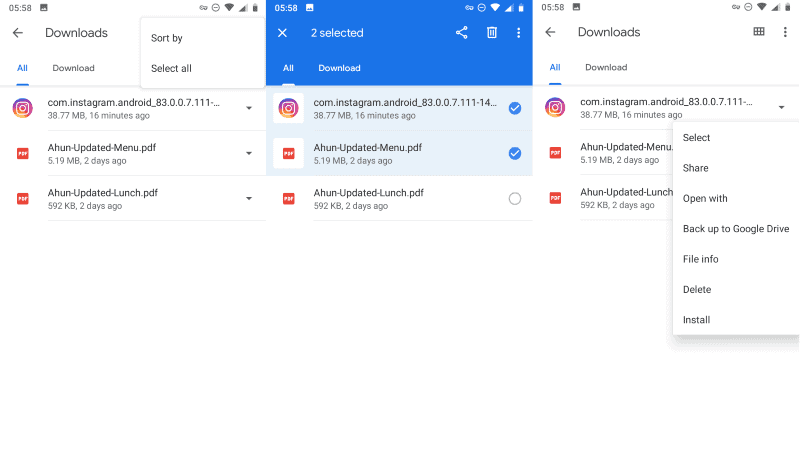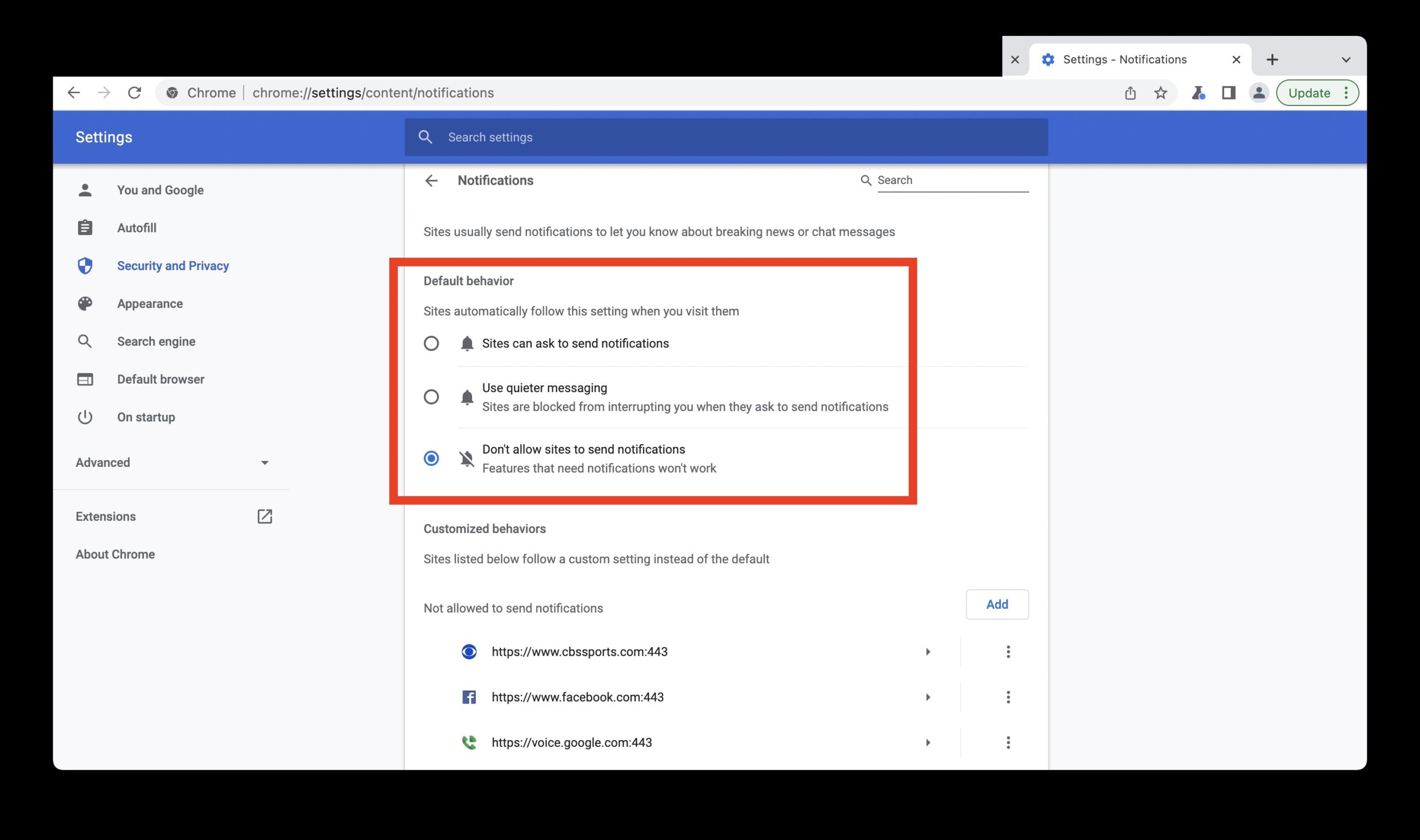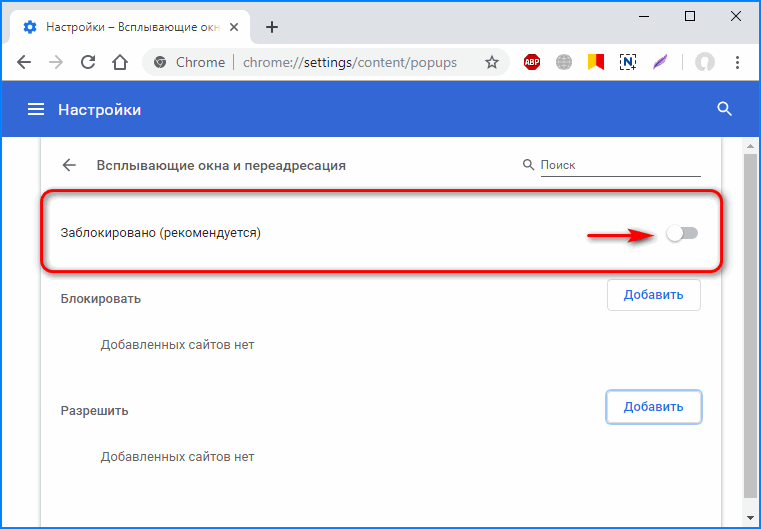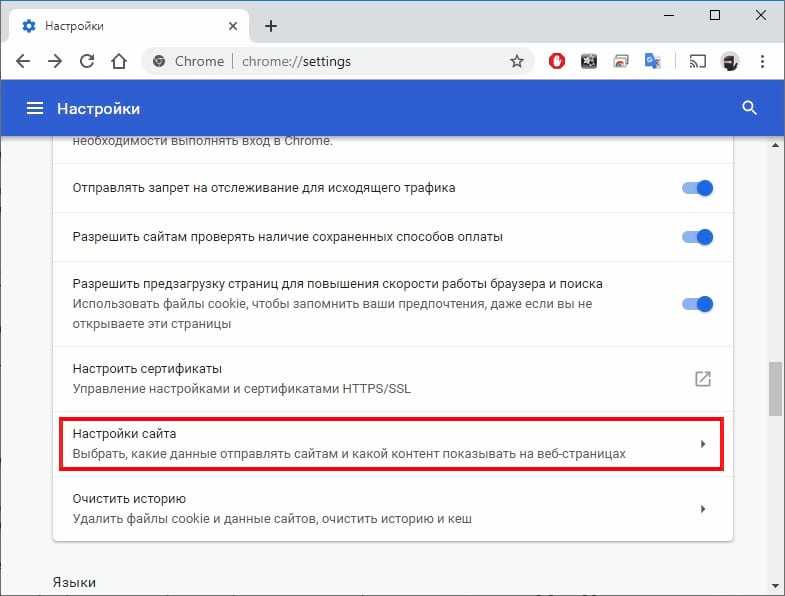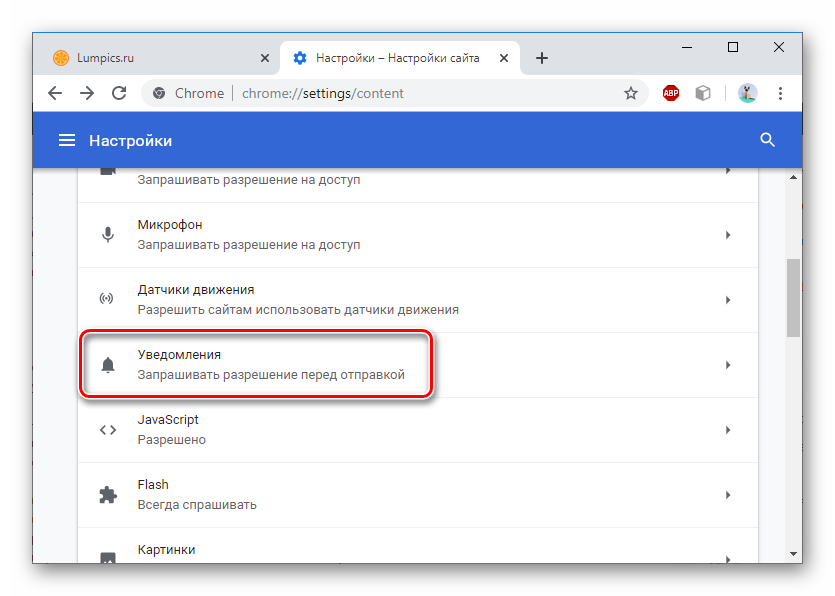Эффективные способы удаления разрешений в Chrome
Узнайте, как удалить разрешения в Google Chrome, чтобы улучшить безопасность и производительность вашего браузера. Следуйте этим советам, чтобы управлять доступом приложений и расширений к вашим данным.
Откройте Chrome и нажмите на три точки в правом верхнем углу для доступа к меню.
Удаление разрешения \
Выберите Настройки в выпадающем меню для перехода к настройкам браузера.
Как удалить расширение из Chrome браузера
Перейдите в раздел Конфиденциальность и безопасность для управления разрешениями.
Как Удалить Расширения в Браузере Google Chrome
Выберите Настройки сайтов для просмотра всех текущих разрешений сайтов.
Как удалить расширение в браузере Google Chrome
Найдите раздел Разрешения и выберите нужный тип разрешения, например, Камера или Микрофон.
Как удалить расширение из Google Chrome
Просмотрите список сайтов, которым разрешен доступ, и удалите ненужные разрешения, нажав на значок корзины.
Для управления разрешениями расширений перейдите в раздел Расширения в меню.
Нажмите на Подробнее под расширением, для которого хотите изменить разрешения.
Настройте разрешения расширения, отключив ненужные параметры в разделе Разрешения.
Регулярно проверяйте и обновляйте свои настройки разрешений для обеспечения безопасности.
Как отключить уведомления от сайтов в браузере Google Chrome на Android? Блокируем пуш-уведомления
Как удалить расширение в ac-ch.ruения Google Chrome